

具体方法如下:
1、双击桌面的CAD2016启动图标,初次运行CAD2016软件,其会提示:首次运行正在初始化;

2、如果你的电脑中有DWG格式的图形(用CAD低版本绘制的图形),CAD2016软件会弹出“DWG将不与AUTO CAD”关联这样的信息,此时点跳过即可;
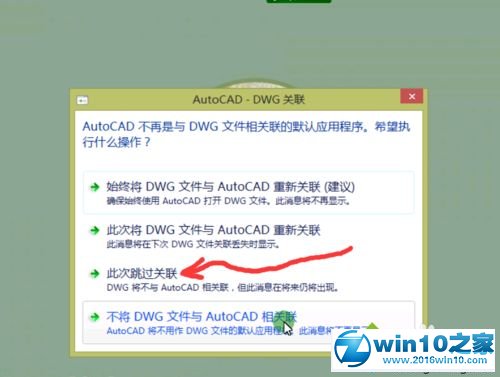
3、在弹出的窗口中,点我同意AUTODESK隐私声明;下一步会自动跳转激活产品;
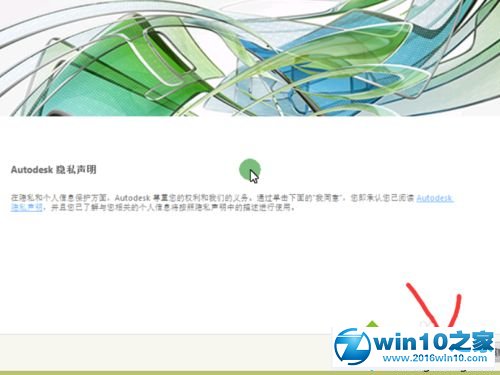
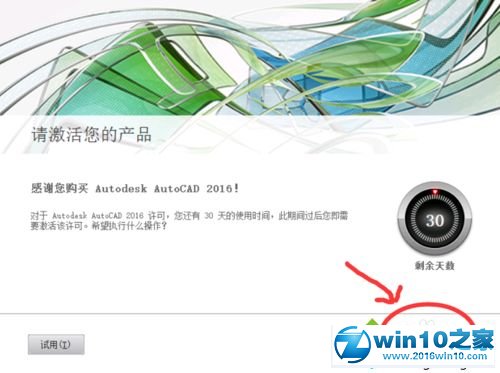
4、在产品许可证激活选项中,会提示有激活的序列号及激活码,选中激活码对其进行复制;(要使用快捷捷ctrl+c对其进行复制)
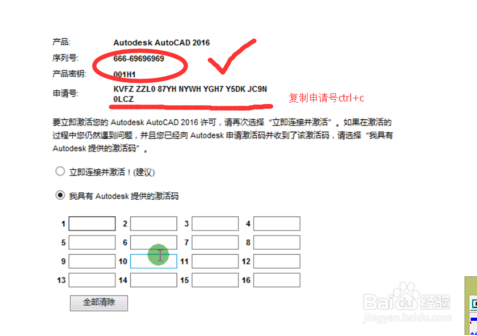
5、打开所下载的CAD2016激活码生成软件,我电脑是64位系统的,选择的是64位;打开后的软件界面如图2;把刚才复制的激活码复制到请求码一栏,然后点生成;接着再来点补丁;在点过补丁后,其弹出成功修补信息提示;
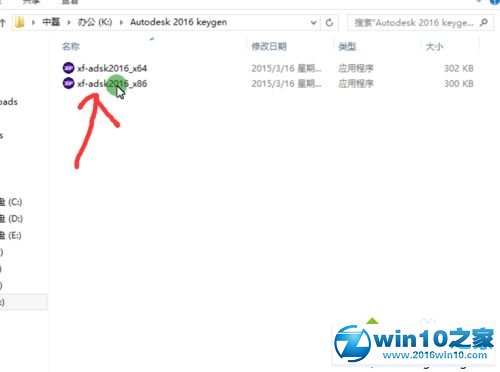
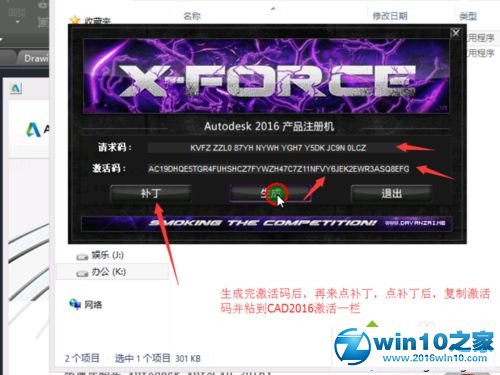
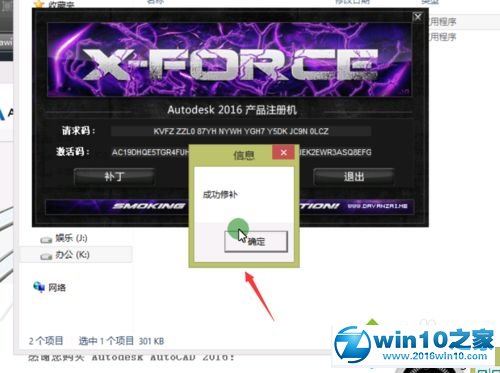
6、复制激活码一栏中的激活码;
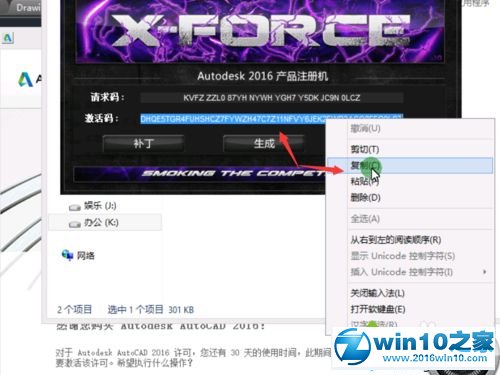
7、把界面切换到CAD2016产品激活界面,然后点开我具有autodesk提供的激活码;
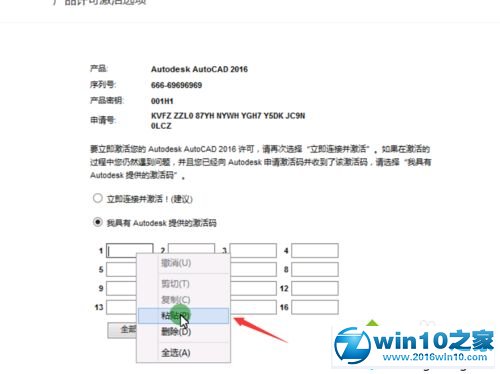
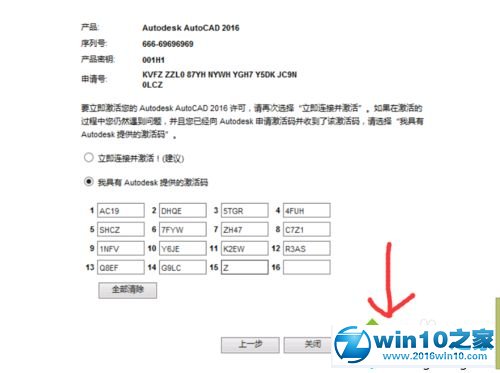
8、成功激活后的CAD2016其提示界面如下;打开AUTOCAD2016,其新版本的工作界面;

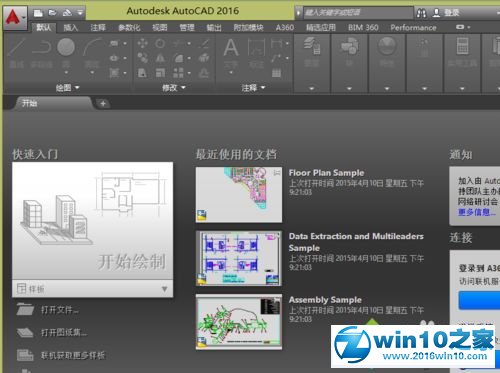
win10系统激活cad2016软件的方法分享到这里了,希望此教程内容能够帮助到大家。
以上就是解决win10系统激活cad2016软件的操作方法还有不知道怎么解决的小伙伴赶快来学习一下吧!还有不明白的小伙伴可以留言给小编来帮你们解惑。
uc电脑园提供的技术方案或与您产品的实际情况有所差异,您需在完整阅读方案并知晓其提示风险的情况下谨慎操作,避免造成任何损失。

未知的网友